Comment réparer 'ERR_SSL_VERSION_OR _CIPHER_MISMATCH' dans WordPress
Publié: 2023-07-25L'erreur 'ERR_SSL_VERSION_OR_CIPHER_MISMATCH' vous empêche-t-elle d'accéder à un site Web WordPress ?
Cette erreur ne s'affiche que lors de la visite d'un site Web qui utilise un certificat SSL. Il est causé par un logiciel obsolète ou mal configuré sur le site Web ou sur l'ordinateur de l'utilisateur.
Dans cet article, nous allons vous montrer comment corriger l'erreur 'ERR_SSL_VERSION_OR_CIPHER_MISMATCH' dans WordPress.
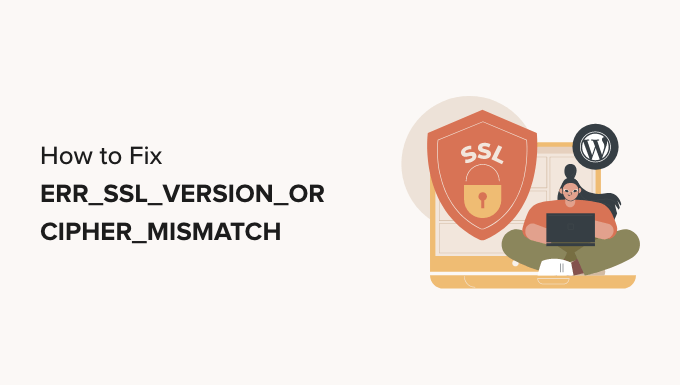
Qu'est-ce que l'erreur ERR_SSL_VERSION_OR_CIPHER_MISMATCH ?
Nous recommandons à tous ceux qui possèdent un site Web WordPress d'installer un certificat SSL. Cela peut aider à sécuriser les données de votre site Web.
Un certificat SSL est requis si vous souhaitez accepter les paiements dans votre boutique en ligne, et il protège également vos utilisateurs d'autres manières.
Recommandé : Consultez notre guide pour savoir comment obtenir un certificat SSL gratuit ou achetez un certificat SSL à prix réduit sur Domain.com.
SSL signifie «Secure Sockets Layer» et TLS signifie protocole «Transport Layer Security». Ces protocoles reposent sur des certificats qui indiquent à l'utilisateur l'identité du site Web avec lequel il communique.
Lorsque vous visitez un site Web sécurisé, votre navigateur recherche automatiquement un certificat SSL pour voir s'il est valide et à jour. Il vérifie également la version des protocoles utilisés.
S'il y a un problème, vous verrez une erreur SSL comme ERR_SSL_VERSION_OR_CIPHER_MISMATCH.
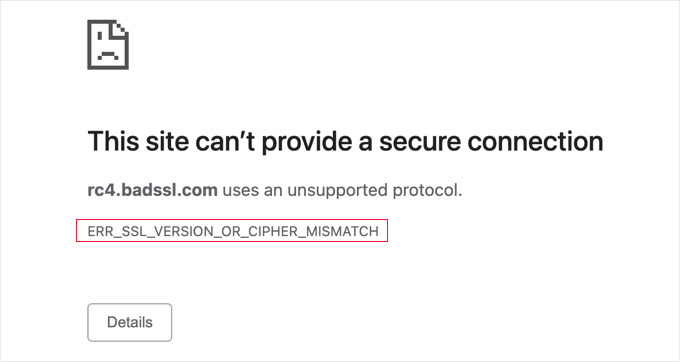
Ce message d'erreur apparaît lorsque votre navigateur ne reconnaît pas la version du protocole SSL utilisé ou lorsque le certificat SSL n'est pas configuré correctement.
Cela peut se produire lorsque l'utilisateur utilise un navigateur Web obsolète qui ne reconnaît pas les derniers protocoles TLS. Cela peut également être dû au fait que le certificat SSL ou le logiciel du site Web est obsolète ou ne correspond pas.
Cela étant dit, examinons quelques étapes que vous pouvez suivre pour corriger l'erreur ERR_SSL_VERSION_OR_CIPHER_MISMATCH dans WordPress :
- Analyse de votre site Web pour les erreurs SSL
- Lorsque le site Web n'est pas le problème
Analyse de votre site Web pour les erreurs SSL
La première chose que vous devez faire est de scanner votre site Web WordPress à la recherche d'erreurs SSL. Cela vous aidera à identifier les problèmes qui peuvent provoquer l'erreur 'ERR_SSL_VERSION_OR_CIPHER_MISMATCH'.
Le moyen le plus simple de vérifier consiste à utiliser un outil en ligne tel que le test de serveur SSL Qualys SSL Labs. Tapez simplement le nom de domaine du site Web, puis cliquez sur le bouton "Soumettre".
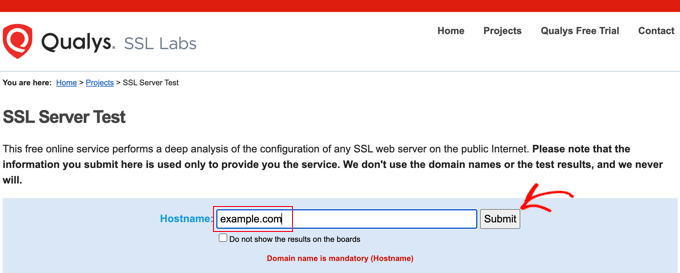
Cela effectuera un test approfondi sur le site Web qui prendra quelques minutes. Après cela, vous verrez un rapport très détaillé sur le certificat SSL du site.
Dans la capture d'écran ci-dessous, vous trouverez les résultats d'un scan sur wpbeginner.com. Vous pouvez voir que le certificat SSL WPBeginner est valide et approuvé et prend en charge le dernier protocole TLS, qui est TLS 1.3. Ceci est un exemple d'un excellent résultat de test SSL.
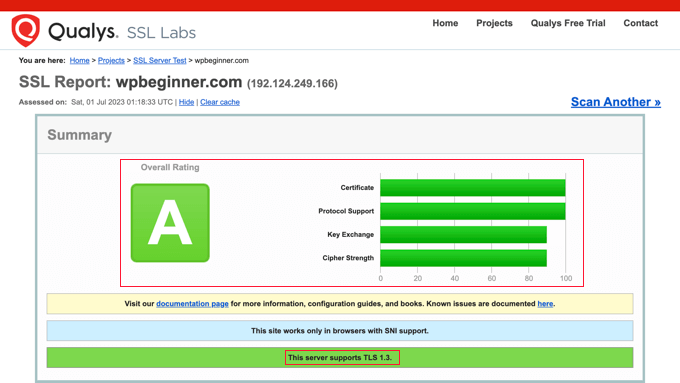
Vous pouvez faire défiler jusqu'à la section Configuration du rapport.
Cela vous montrera quelles versions du protocole TLS sont prises en charge. Dans ce cas, les deux versions actuellement utilisées sont prises en charge, à savoir TLS 1.2 et TLS 1.3.
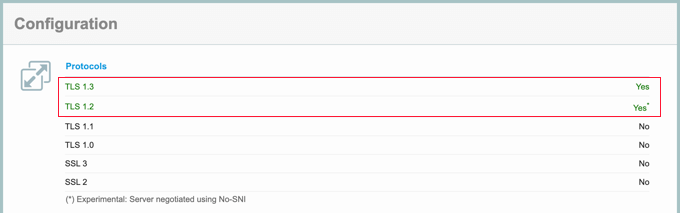
Il est également important que les autres protocoles ne soient pas utilisés car ils présentent des problèmes de sécurité connus.
Si le résultat de votre test ressemble à ceci, l'erreur 'ERR_SSL_VERSION_OR_CIPHER_MISMATCH' n'est pas causée par le site Web. Vous pouvez faire défiler jusqu'à la dernière section de ce didacticiel pour savoir comment dépanner le logiciel sur votre ordinateur.
D'autre part, voici une capture d'écran d'une analyse qui a trouvé des erreurs SSL. Les erreurs sont résumées en haut du rapport, et plus de détails sont donnés ci-dessous.
Vous pouvez accéder à une page contenant des notes détaillées sur une erreur en cliquant sur le lien "PLUS D'INFOS"'.
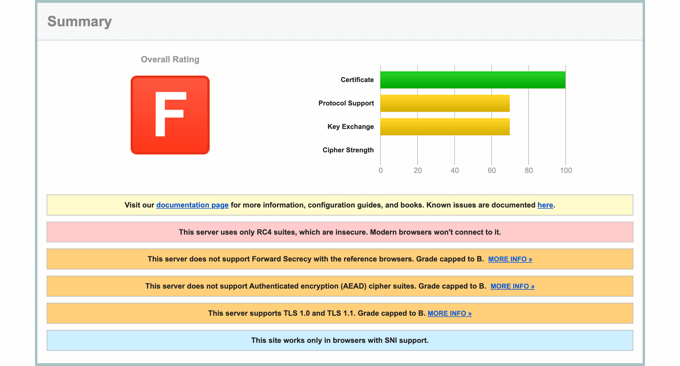
Si le rapport de test SSL de votre site Web répertorie certaines erreurs SSL, vous pouvez suivre ces instructions pour les corriger.
Votre site utilise une suite de chiffrement TLS 1.0, TLS 1.1 ou RC4 obsolète
Les anciens protocoles TLS tels que TLS 1.0 et TLS 1.1 ne doivent jamais être exécutés car ils présentent des problèmes de sécurité et les navigateurs Web modernes ont cessé de les prendre en charge.
Il en va de même pour la suite de chiffrement RC4. Une suite de chiffrement est un ensemble d'algorithmes utilisés pour sécuriser votre site Web avec TLS. Cependant, la version RC4 s'est avérée non sécurisée et ne doit jamais être utilisée.
Les sociétés d'hébergement WordPress réputées n'utilisent jamais de versions non sécurisées du protocole TLS ou de la suite de chiffrement.
Cependant, si votre site Web utilise l'une de ces versions obsolètes, vous devez contacter votre fournisseur d'hébergement et lui demander d'activer TLS 1.2 ou TLS 1.3. Vous devrez également passer aux suites de chiffrement AEAD (AES-GCM).

Alternativement, vous pouvez passer à un fournisseur d'hébergement fiable comme Bluehost ou SiteGround.
Votre site présente une incompatibilité de nom de certificat SSL
Parce qu'un certificat SSL prouve que votre site Web est ce qu'il prétend être, le nom de domaine sur votre certificat doit correspondre au nom de domaine de votre site. Lorsqu'ils ne sont pas identiques, cela s'appelle une «incompatibilité de nom de certificat SSL».
Lorsque vous voyez cette erreur dans votre rapport SSL, il répertorie les raisons potentielles :
- Le site Web n'utilise pas SSL mais partage une adresse IP avec un autre site qui le fait.
- Le site Web n'existe plus, mais le nom de domaine pointe toujours vers l'ancienne adresse IP, où un autre site est maintenant hébergé.
- Le site Web utilise un réseau de diffusion de contenu (CDN) qui ne prend pas en charge SSL.
- Le nom de domaine est un alias pour un site Web dont le nom principal est différent, mais l'alias n'a pas été inclus dans le certificat par erreur.
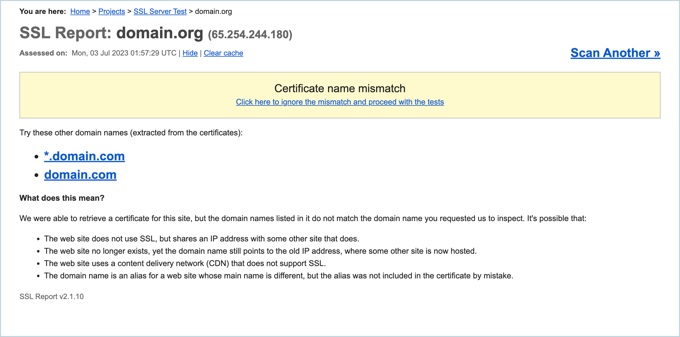
Cette erreur est probablement causée par un problème avec votre configuration SSL.
Vous pouvez consulter notre guide du débutant sur la manière de déplacer correctement WordPress de HTTP à HTTPS pour plus de détails sur la configuration correcte de SSL.
En particulier, assurez-vous d'avoir configuré votre certificat SSL pour qu'il fonctionne avec toutes les variantes (ou alias) de votre nom de domaine qui seront utilisées, y compris les URL www et non www.
Une autre solution consiste à rediriger les visiteurs de votre site Web vers la bonne variante de votre nom de domaine.
Par exemple, si votre certificat SSL a l'URL 'https://www.example.com', alors vous pouvez rediriger 'https://example.com' vers cette adresse. Consultez notre article sur la configuration des redirections dans WordPress pour plus de détails.
Cette erreur peut également apparaître si vous avez récemment déplacé votre site Web vers un nouveau nom de domaine ou serveur. Vous devrez mettre à jour votre certificat SSL avec les nouveaux détails.
Si vous utilisez un service CDN, vous devez également vous assurer qu'il prend en charge SSL. Si vous avez besoin d'une mise à niveau, vous pouvez consulter nos sélections d'experts des meilleurs services CDN WordPress pour obtenir des recommandations.
Si vous avez besoin d'aide pour l'un de ces problèmes, n'hésitez pas à contacter l'équipe de support technique de votre hébergeur.
Lorsque le site Web n'est pas le problème
Si le site Web n'est pas le problème, l'erreur est causée par un logiciel sur votre ordinateur. Très probablement, vous avez un navigateur Web obsolète ou votre logiciel antivirus est à l'origine de l'erreur.
Vous pouvez suivre ces étapes pour résoudre le problème.
Mettez à jour votre navigateur Web vers la dernière version
Si vous utilisez un navigateur Web obsolète tel qu'Internet Explorer ou une ancienne version d'un navigateur Web moderne, vous pouvez voir cette erreur. Cela se produit parce que l'ancien logiciel a été écrit avant les dernières versions des protocoles TLS et ne les reconnaît pas.
Dans ce cas, il vous suffit de passer à la dernière version d'un navigateur Web moderne comme Google Chrome.
Si, pour une raison quelconque, vous ne pouvez pas mettre à jour vers une version ultérieure de votre navigateur, par exemple si vous êtes bloqué avec Microsoft Windows XP, vous pourrez peut-être activer une version ultérieure de TLS dans votre navigateur.
Par exemple, sur Google Chrome, vous pouvez taper chrome://flags dans la barre d'adresse, rechercher "TLS 1.3" et activer l'option.
Ou si vous utilisez Firefox, vous devez taper about:config dans la barre d'adresse, rechercher TLS, puis définir la valeur security.tls.version.max sur 4.
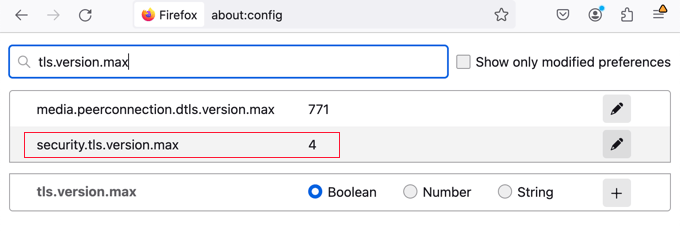
Effacez le cache de votre navigateur et le cache SSL
Si vous voyez toujours le message d'erreur après cela, vous pouvez suivre quelques étapes de dépannage supplémentaires. La première chose à faire est de supprimer le cache et les cookies de votre navigateur.
Vous pouvez consulter notre guide sur la façon d'effacer votre cache dans tous les principaux navigateurs, qui explique également comment effacer vos cookies.
Sous Windows, vous pouvez également vider le cache SSL. Cela peut stocker des informations SSL obsolètes sur le site Web auquel vous essayez d'accéder.
Vous pouvez ouvrir "Options Internet" en le recherchant dans le menu Démarrer. Passez maintenant à l'onglet Contenu et cliquez sur le bouton "Effacer l'état SSL".
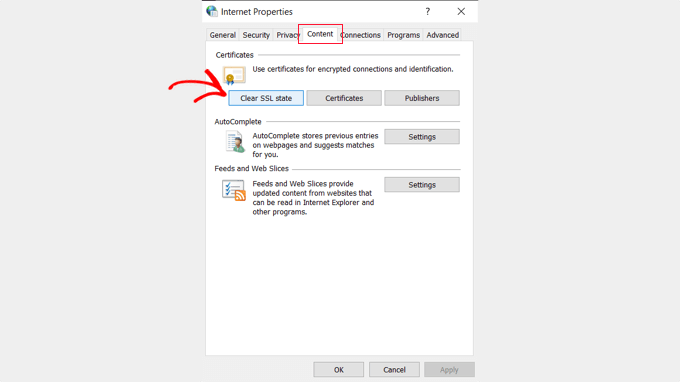
Désactivez temporairement votre logiciel antivirus
Enfin, il est possible que votre logiciel antivirus ou votre logiciel pare-feu soit mal configuré. Cela peut parfois provoquer l'apparition de l'erreur 'ERR_SSL_VERSION_OR_CIPHER_MISMATCH' alors qu'elle ne devrait pas.
Si votre logiciel dispose d'une fonction d'analyse SSL automatique, vous pouvez essayer de la désactiver. Sinon, vous devrez désactiver temporairement votre logiciel antivirus. Une fois que vous avez fait cela, vous pouvez essayer d'accéder à nouveau au site Web.
Si vous pouvez accéder au logiciel avec votre logiciel antivirus désactivé, vous pouvez contacter l'équipe de support technique de la société antivirus à propos de l'erreur ou passer à une application plus fiable.
Nous espérons que notre tutoriel vous a aidé à corriger l'erreur 'ERR_SSL_VERSION_OR_CIPHER_MISMATCH' dans WordPress. Vous pouvez également consulter notre guide complet sur la sécurité WordPress ou nos choix d'experts pour les meilleurs plugins de sécurité WordPress afin de protéger davantage votre site Web.
Si vous avez aimé cet article, veuillez vous abonner à notre chaîne YouTube pour les didacticiels vidéo WordPress. Vous pouvez également nous retrouver sur Twitter et Facebook.
